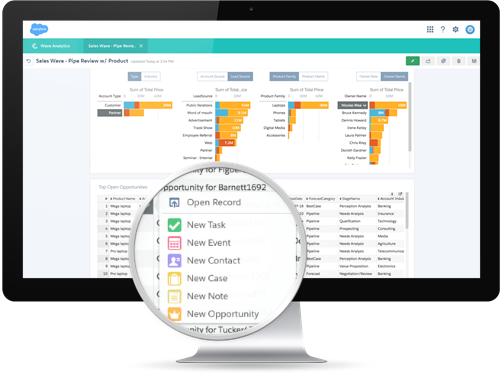学习目标
完成本单元后,您将能够:
- 通过设置Analytics应用的许可和权限轻而易举。
- 描述权限集许可证和权限集之间的区别。
- 分配用户权限,以便您的团队可以访问应用。
- 设置对敏感Salesforce数据的访问权限。

重要
本单位使用Sales Analytics应用程序作为示例。您学习的原则和技术可用于为任何Analytics应用和任何类型的应用用户设置许可和权限。
(不)仅供管理员使用
让我们为您担任DTC Electronics的分析大师。今天,您已经被设置销售分析的请求轰炸。所以,让我们快速学习如何做到这一点,并在此过程中获得一些乐趣。
确保您的Analytics应用程序处于启用状态后,我们会授予其他人访问权限,然后我们会确定他们可以执行的操作。请记住 – 相同的基本技术适用于任何预建的Analytics应用。准备?

注意
这些说明使用Sales Analytics来获取所有示例和详细信息。相同的原则适用于为其他预建的Analytics应用设置权限,例如事件监控分析和服务分析。有关为其他应用设置权限的详细说明,请参阅下面的资源部分。
你加一个!
该组织已有两个活跃用户。是的 – 一个是你!另一位是DTC销售经理之一Laura Garza。您正在使用的帐户(专为此路径设置)具有该组织的完全管理员权限。如果这是您需要的唯一帐户,您的生活将会如此简单。但在现实生活中,您需要满足许多用户的需求,具有各种角色,每个角色都需要不同级别的访问权限。Trailhead模仿生活:Laura Garza一直在嘲笑Sales Analytics。她的首席执行官即将参加会议,虽然Laura可以访问Analytics,但她希望访问Sales Analytics应用程序,以显示她的团队本季度的工作情况。
所以,为了让她继续前进,你将会:
- 允许她使用Sales Analytics。
- 创建一组权限并将其分配给她,这样她就可以为她的会议做好准备。
并非所有人都能够处理分析所有内容的强大功能。让我们专门为销售经理创建一个权限集 – 足以满足他们的需求。您不希望销售经理和其他用户能够执行您作为管理员可以执行的所有操作。通过Analytics,您可以在每个Analytics应用中以非常精细的级别控制安全性。因此,您将创建该权限集,以确保她可以访问她完成工作所需的内容。
那么,现在让我们看看Laura在Analytics中有权做什么。要做到这一点,首先需要确保它已启用。
启用Analytics
如果您正在使用为此路径提供的组织,我们已经为您提供了便利; Analytics已经启用。你不需要做任何事情。在现实世界中,当您第一次从应用程序菜单打开 Analytics时,您会看到这个大时尚的Enable Analytics按钮。
权限集许可和权限集:它们是不同的
“许可集许可”这个词非常容易让人与“权限集”混淆。但这些是两个不同的东西,您必须在设置Analytics时保持它们不同。首先,为了简洁起见,我们将通过其首字母缩略词PSL称为“许可集许可”。(对于那些没有完全简洁的人,你仍然可以随时称他们为“许可证牌照”。)
在设置过程的上下文中查看这两件事可以帮助您保持正确:
该过程的第一部分涉及创建权限集,并将其与PSL相关联。您必须先购买Analytics许可证,然后才能选择任何PSL for Analytics。您可以购买Analytics Platform许可证或特定Analytics应用程序的许可证,或两者兼而有之。
接下来,您将从PSL中可用的权限集添加一些权限。然后,您可以将该权限集分配给用户,在本例中为Laura。
像泥一样清楚?这是一个类比,可能会让事情变得更加清晰。PSL就像护照。它授予您旅行的权利,但如果没有正确的签证,您将无法访问这个伟大的分析领域。许可证就像签证一样。您可以获得三天的旅游签证,工作签证等,每个签证都可以让您做某些事情。要做你想做的一切,你需要护照和签证,这就是你需要为每个用户分配至少一个PSL和一个权限集的原因。
让我们变得精彩!创建权限集
作为DTC Electronics的管理员,您可以控制对Analytics的访问权限。让我们为像Laura这样的销售经理创建一个权限集。在现实世界中,您可能会为许多用户执行此操作。使用护照类比,我们现在正准备签证去某些地方并做某些事情。
创建权限集
由于此权限集适用于Laura以及其他只需要查看Analytics应用(而不是创建或自定义)应用的销售经理,请键入View Analytics App标签字段。添加标签也会自动创建API名称,我们将保留该名称。
- 在“设置”菜单中的“ 管理”下,单击“ 用户”,然后单击“ 权限集”,再单击“ 新建”。
- 输入 查看分析应用在标签字段中。这也会自动创建API名称,我们将保留这些名称。
- 从“许可证”下拉菜单中,选择要与此权限集关联的许可证。在这种情况下,请选择Sales Analytics Apps权限集许可证。这个步骤相当于我们类比的护照。如果选择特定权限集许可证,则会为分配给权限集的任何用户自动分配权限集许可证。如果保留默认的 无- ,你必须手动分配权限设置许可给用户之前,你可以将它们添加到新的权限集。当然,自动分配对你来说意味着更少!
- 单击保存。“权限集概述”页面显示新的权限集。现在为该集添加用户权限。
关于权限的一些想法
创建权限集时,还指定了与其关联的PSL(“Sales Analytics Apps”)。此PSL使一组特定的权限可用于分配 – 但它们尚未被授予!您需要确定哪些权限是合适的,然后将它们分配给您计划分配给用户的权限集。
所以,基本上你要创建一个适合Laura等销售经理的子集。你不会给她所有这些权限。其他许可证类型有更多Analytics权限,但这些权限适用于应用程序许可证。
我们会在这里略微区别订购它们,以便您可以看到它们之间的相关性:
- 使用Analytics模板化应用。此权限适用于需要访问任何Analytics应用的用户。使用护照类比,这是一个允许你漫游的签证,但你仍然需要特定的签证才能找到工作,成为学生,等等。劳拉已获得此许可。她可以访问Analytics,但不能访问Sales Analytics等应用。
- 访问Sales Cloud Analytics模板和应用程序。另一个用户级权限,这使您只能使用Sales Analytics应用及其所有数据和仪表板。每个Analytics应用都拥有类似的用户权限。例如,Service Analytics PSL启用“访问服务云分析模板和应用程序”权限。您需要“使用Analytics Templated Apps”权限才能使用此权限。所以这是让你成为学生或获得这份工作的签证!
- 管理分析模板化应用。这是一个管理员级权限,可让您创建,共享和删除应用。您应该小心将此分配给像Laura这样的用户,他们可能不需要创建应用程序。
- 修改Analytics数据流。另一个管理员级别的权限。您可以使用它来执行涉及更改应用数据的应用自定义。因此,它适用于熟悉编辑一些JSON的高级管理员。如果您不知道JSON是什么,请不要担心。
- 下载分析数据。通过Analytics用户界面以表格格式下载屏幕截图和数据。
- Analytics中的趋势报告数据。使用Analytics中的趋势跟踪数据,以便从不断变化的业务数据中可视化和分享见解。
我们只会分配其中一些权限。
向新权限集添加权限
现在让我们为该集添加正确的用户权限。
- 在权限集概述页面上,单击“ 系统权限”。如果您错误地将其关闭,请在“设置”中转到“ 用户” – >“ 权限集”,然后单击“ 查看分析应用程序”以重新打开它。
- 单击编辑。
- 由于我们正在为Laura(以及像她这样的用户)创建一个名为View Analytics App的权限集,因此请选中启用该级别访问权限的权限复选框: 访问Sales Cloud Analytics模板和应用以及使用Analytics模板化应用。
- 单击保存。
此外,如果您为其他预建的Analytics应用的用户创建权限集,则可以选择该应用的特定用户权限。例如,如果您要为Service Analytics设置用户权限,则需要选择“访问服务云分析模板和应用”权限。要了解有关为特定应用创建权限集的详细信息,请参阅下面的资源部分。但就目前而言,您只是设置Sales Analytics,因此您不必查找任何其他权限。
哇 – 您已成功创建了一个允许Laura查看Sales Analytics应用程序的权限集。只包含最后一项任务。
在终点线!分配权限集
差不多了!您只需要将新的权限集分配给Laura。你已经准备好让她在销售分析中放松(并回到你的其他工作)!让Laura获得访客签证!
- 在“安装”中,单击“ 权限集”。
- 单击刚刚创建的权限集View Analytics App。
- 单击“ 管理分配”。
- 单击“ 添加分配”。
- 选中我们的销售经理Laura Garza的复选框,然后单击“ 分配”。
- 单击“完成”。
分享您的应用
既然您已经授予Laura查看内容的权限,那么您已准备好应用生命周期的下一步:共享。这将让劳拉看到你刚刚完成的伟大工作。通过分享,当她使用您的应用程序时,您将全部合作并学习如何使应用程序更好。
您可能仍在设置页面中。对于下一个任务,请返回到Analytics Studio。
- 在Analytics Studio主页的“应用”部分中查找您刚刚创建的应用 – 我的第一个分析应用。
- 单击应用程序名称最右侧的显示三角形,然后单击“ 共享”。
- 要访问Laura Garza,请在下部开始输入她的名字,然后您可以邀请其他人。因为您已将她设置在您的组织中,所以在您键入几个字母后,她的名称会显示在下拉列表中。单击她的名称以选择她。
- 将Laura的访问级别保留为Viewer,然后单击Add。
- 单击保存。
当Laura打开Analytics Studio时,她会看到文件夹图标,并且她将拥有该应用程序的查看者访问权限。好样的!
结束,下一步是什么
你已经完成了!您已将PSL分配给其他用户,创建了新的权限集,为该集添加了权限,并将该分配给用户。这是很多步骤,但它都是关于安全性,安全性,安全性!
相同的基本流程适用于其他应用和用户,即使您使用Sales Analytics完成了所有这些操作。不同之处在于您分配的权限集许可证(PSL)以及您添加到权限集的特定权限。每个应用程序都要求您为该应用分配用户唯一的PSL。而另一种类型的用户 – 比如管理员或高级用户 – 需要您添加其他权限才能让他们访问所需的应用功能。
现在,拍拍自己的背部,并采取一些当之无愧的深呼吸。你正在成为一名分析专家!